Examen de l'enregistreur d'écran CamStudio: tout ce que vous devez savoir
Les logiciels d'enregistrement d'écran ont parcouru un long chemin ces dernières années, et il existe de très bons outils disponibles qui sont capables d'enregistrer tout ce qui se passe sur l'écran de votre ordinateur. Beaucoup d'entre eux sur le marché aujourd'hui peuvent être assez chers. Les gratuits ont tendance à manquer de fonctionnalités nécessaires pour une capture d'écran fluide. Il existe cependant une option à la fois gratuite et dotée de fonctionnalités exceptionnelles. Ce logiciel s'appelle CamStudio. Cet excellent logiciel rend la capture d'écran incroyablement intuitive et facile à utiliser. Si vous recherchez dans le logiciel d'enregistrement d'écran, vous l'avez. De cela Examen de CamStudio, vous obtiendrez tout ce que vous devez savoir sur CamStudio.

Partie 1. Présentation de l'enregistreur d'écran CamStudio
1. Principales caractéristiques
Pour terminer les tâches de screencast, CamStudio est une excellente option et offre aux utilisateurs différentes méthodes de capture d'écran. Cet outil permet d'enregistrer facilement tout votre écran, une zone sélectionnée sur l'écran, une fenêtre d'application, des gameplays, des webinaires, des didacticiels vidéo, etc. En outre, il peut capturer à la fois de la vidéo et de l'audio pour les exporter au format AVI populaire.
De plus, ce logiciel de capture d'écran propose des légendes et des annotations lorsque vous effectuez l'enregistrement. Compte tenu de sa personnalisation, il existe trois options principales pour spécifier votre enregistrement d'écran, y compris les options vidéo, audio et curseur. Par exemple, vous pouvez choisir un codec de compresseur préféré, des fréquences d'images de lecture, un niveau de qualité ou ajuster les paramètres de surbrillance du curseur.
2. Interface
CamStudio dispose également d'une interface simple qui facilite son utilisation et ses déplacements. L'interface vous permet d'ajouter des sources, de sélectionner une fenêtre spécifique, d'ajuster facilement de nombreux paramètres différents. Et vous n'avez pas à vous soucier de son utilisation, même si vous êtes novice. Il existe des guides intégrés pour vous aider à démarrer.
3. Qualité vidéo
En ce qui concerne les logiciels de capture vidéo gratuits, l'une des plus grandes préoccupations est la qualité vidéo. Heureusement, CamStudio vous permet de définir le niveau de qualité de votre enregistrement d'écran. Et vous pouvez même sélectionner des images clés, régler les fréquences d'images de capture et de lecture, et plus encore.
4. Avantages et inconvénients
Avantages
- Enregistre tout sur votre ordinateur sans limitation.
- Fournit diverses options pour personnaliser votre screencasting.
- Dispose d'une interface intuitive qui le rend simple à utiliser.
- Utilisation totalement gratuite.
Les inconvénients
- Vous pouvez rencontrer des problèmes de plantage.
- La taille du fichier de sortie est trop grande.
- Il n'y a pas beaucoup de formats de sortie disponibles.
- Il n'est pas disponible pour Mac.
5. Comment utiliser
Étape 1. Pour commencer, vous pouvez vous rendre sur son site officiel (https://camstudio.org) et installer CamStudio avec le codec.
Étape 2. Après l'installation, lancez le programme et démarrez l'enregistrement d'écran en cliquant sur l'option Région pour sélectionner la région que vous souhaitez capturer.
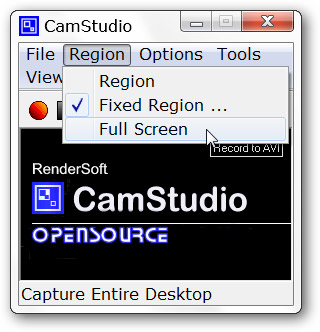
Étape 3. Lorsque vous êtes prêt à commencer, cliquez sur le bouton Record bouton. Une fois l'enregistrement terminé, appuyez sur le Arrêtez puis enregistrez le fichier enregistré dans le dossier souhaité.
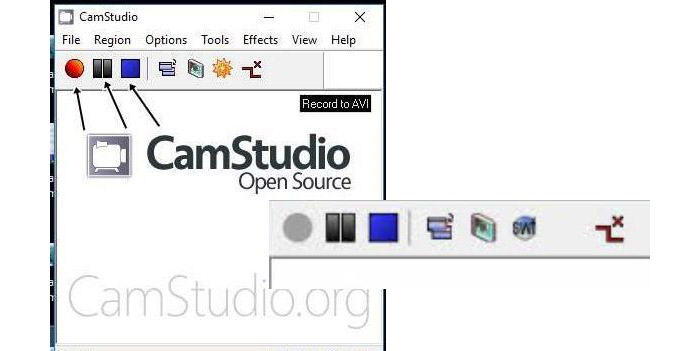
Partie 2. Alternatives à l'enregistreur d'écran CamStudio
Si vous souhaitez obtenir CamStudio pour votre Mac ou si vous préférez avoir des vidéos d'enregistrement de haute qualité et plus d'outils d'édition, FVC Screen Recorder, un outil de capture d'écran avancé et complet, peut vous aider à enregistrer n'importe quelle région de votre écran sous forme de vidéo ou simplement comme une capture d'écran. C'est simple et facile à utiliser. Vous pouvez capturer des parties de jeu, des appels Skype, des webinaires, des didacticiels, des guides vidéo et des vidéos avec une facilité et une commodité ultimes.
Il possède également d'autres fonctionnalités exceptionnelles, notamment l'enregistrement de la narration, la capture vocale, le dessin en temps réel et même la mise en œuvre de la webcam dans la tâche de capture d'écran. Les étapes de base consistent à capturer l'écran, à éditer la vidéo résultante, puis à l'enregistrer ou à la télécharger sur YouTube, Facebook ou d'autres plateformes de médias sociaux.
Traits:
- • Enregistrez le plein écran, une zone sélectionnée, une fenêtre d'application dans la plus haute qualité.
- • Prise en charge de la capture d'autres entrées comme la webcam et le microphone.
- • L'interface conviviale facilite la navigation, même pour un utilisateur novice.
- • Fournir des outils d'édition puissants, des effets de curseur automatisés, un enregistrement programmé, etc.
- • Un support client fiable est disponible.
- • Compatible avec les systèmes d'exploitation Windows et Mac.
TéléchargerPour Windows 7 ou version ultérieureTéléchargement sécurisé
TéléchargerPour MacOS 10.7 ou version ultérieureTéléchargement sécurisé
Comment utiliser l'enregistreur d'écran FVC :
Étape 1. Gratuit et téléchargez Screen Recorder sur votre ordinateur. Ensuite, lancez-le et choisissez le Magnétoscope fonctionnalité dans l'interface principale pour passer à autre chose.

Étape 2. Dans la fenêtre contextuelle suivante, vous pouvez sélectionner la zone d'enregistrement, choisir la source audio. Si vous souhaitez afficher l'écran de votre webcam, vous devez activer le Webcam option. Après avoir configuré les paramètres d'enregistrement, vous pouvez appuyer sur le REC pour démarrer l'enregistrement.
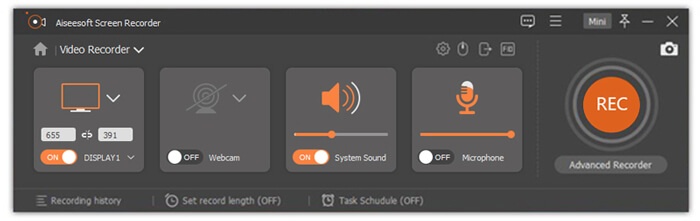
Étape 3. Lorsque l'enregistrement est terminé, cliquez sur le Arrêtez puis vous serez redirigé vers la fenêtre d'aperçu. Ici, vous pouvez prévisualiser la vidéo, découper les parties indésirables, régler le volume, etc. Si vous êtes satisfait des résultats, cliquez sur sauvegarder pour exporter votre fichier d'enregistrement sur votre ordinateur.
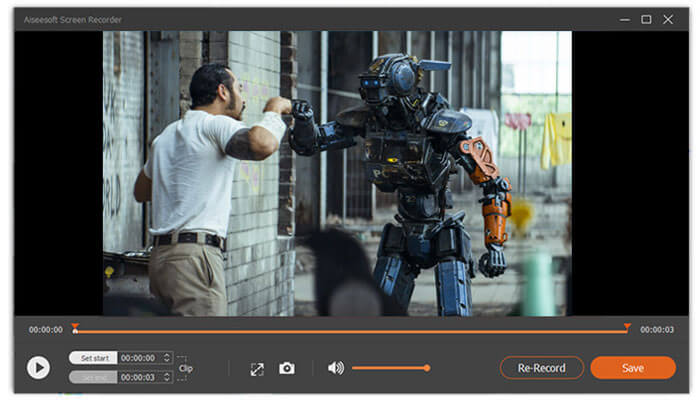
Soit dit en passant, si vous ne souhaitez pas télécharger le logiciel sur votre ordinateur, donnez FVC Enregistreur d’Écran Gratuit un essai. Cet outil basé sur un navigateur est le meilleur enregistreur d'écran en ligne gratuit pour toutes les tâches. Vous pouvez l'utiliser pour enregistrer une présentation, un didacticiel vidéo, un jeu, etc. Vous pouvez également capturer des images à partir d'une webcam et enregistrer de l'audio à partir du son de votre système, de votre microphone, des deux ou de l'un ou de l'autre.
Partie 3. FAQ de l'enregistreur d'écran CamStudio
CamStudio peut-il enregistrer de l'audio?
CamStudio enregistrera la sortie de vos haut-parleurs pendant la capture vidéo. Vous aurez besoin d'une carte son avec des haut-parleurs connectés pour utiliser cette option. Notez que toutes les cartes son ne prennent pas en charge cette fonction.
Comment réparer l'erreur CamStudio «Impossible d'enregistrer le fichier .avi»?
Si vous rencontrez cette erreur lors de la création d'un fichier AVI à l'aide de CamStudio, vous pouvez aller dans Options, puis choisir Options vidéo. Accédez à la fenêtre des options du compresseur, lorsqu'il vous demande de sélectionner Microsoft Video 1 au lieu du codec Intel IYUV, cliquez sur OK. Après cela, vous pouvez réessayer d'enregistrer.
CamStudio a-t-il un filigrane?
CamStudio est un logiciel open source sans filigrane.
Conclusion
Dans l'ensemble, CamStudio est un excellent programme pour ceux d'entre nous qui souhaitent enregistrer l'écran, capturer de l'audio, ajouter des annotations à l'enregistrement, puis produire des vidéos de haute qualité. Lorsque vous obtenez le fichier d'enregistrement, vous pouvez le partager facilement sur des plateformes de médias sociaux telles que YouTube, Facebook, etc.



 Video Converter Ultimate
Video Converter Ultimate Enregistreur d'écran
Enregistreur d'écran


